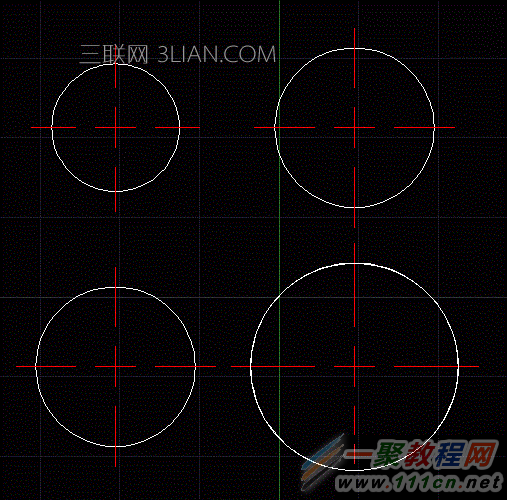最新下载
热门教程
- 1
- 2
- 3
- 4
- 5
- 6
- 7
- 8
- 9
- 10
CAD快速画圆中心线的方法
时间:2022-06-28 20:13:06 编辑:袖梨 来源:一聚教程网
当我们在CAD中绘制圆形或者圆弧时,同时要求我们绘制中心线。有很多人会在这时候采用一个老方法去解决。那就是通过捕捉圆心或者象限点的方法绘制中心线,这个办法当然是可行的,但是如果采用这个办法呢,效率太低了。我们这次来说说如何高效的画出圆的中心线,
CAD如何快速画出圆的中心线?用圆形的标记命令绘制我们的圆的中心线
1.?我们在命令行中输入【DIMCEN】系统变量命令,回车之后,我们设置圆心标记功能的参数,我们可以设置成-2。我们需要注意的是这个参数可以设置成正数、负数或者0。正数表示中心线的一半长度;0表示没有中心线;负数表示超出边界的长度,但是如果负数的值超过半径一半,那么其值也表示中心线一半长度。
2.我们执行【DCE】的圆心标记命令。
3.点击我们需要绘制中心线的圆或者是圆弧,中心线就可以绘制出来了。
4.空格一次,我们就可以绘制下一个圆的中心线了。
我们可以来看看下面的四个圆的例子。
利用我们上面所说的圆心标记命令快速的画出我们中心线的效果图,参考下图。
以上,是我们提供的一种参考方式。
相关文章
- 《弓箭传说2》新手玩法介绍 01-16
- 《地下城与勇士:起源》断桥烟雨多买多送活动内容一览 01-16
- 《差不多高手》醉拳龙技能特点分享 01-16
- 《鬼谷八荒》毕方尾羽解除限制道具推荐 01-16
- 《地下城与勇士:起源》阿拉德首次迎新春活动内容一览 01-16
- 《差不多高手》情圣技能特点分享 01-16